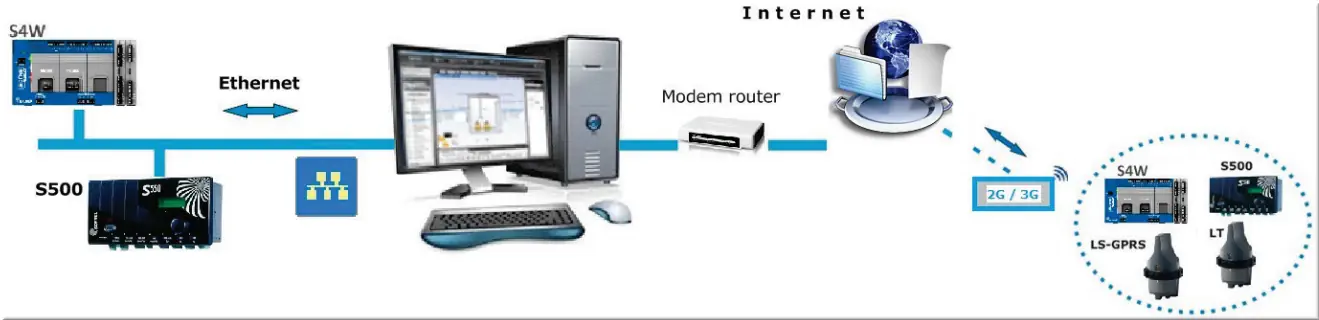Pour commencer, se rendre dans l’utilitaire GdP et récupérer le dossier : S4-Ecosystème dans Lacroix Sofrel.
Vérifier que les logiciels sont bien à jour en vous connectant au site Web de Sofrel, les identifiants sont renseignés dans le fichier texte : à lire !
2.1 Configuration du S4W avec S4W-Tools
Dans un réseau composé de Data Loggers LS/LT en 2 ou 3G et les postes locaux S4/S500 en IP selon le protocole LACBUS-RTU, le Poste Central peut communiquer directement en Ethernet avec les stations. Dans cette configuration de communication IP directe sans module, les alarmes sont reportées vers les destinataires Email.
Avant de se lancer dans une configuration, prendre connaissance des différents tutoriel vidéo mise à disposition sur le site de Sofrel. Ils sont assez clairs et donne une première approche des différents logiciels.
2.1.1 Création d’un nouveau poste S4W
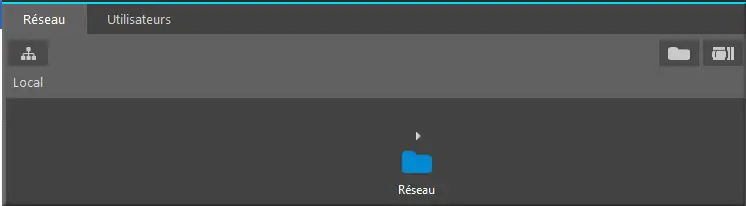
Figure 9 : Bandeau à la création
Normalement lors du premier lancement vous devriez avoir ce bandeau. En haut à gauche, on retrouve votre réseau, c’est là que l’ensemble de vos configurations de poste S4W.
L’onglet « Utilisateur » sert à créer une liste d’utilisateur, cette liste est primordiale pour les connexions. Elle va permettre à l’utilisateur de se connecter au S4W via S4W-View. C’est également ces identifiants qui vous permettront d’utiliser l’écran de chez Sofrel.
Les deux boutons à droite, le premier vous sert à créer des dossiers afin de classer vos différentes configurations comme vous l’entendez. Le deuxième, il va vous permettre de créer une nouvelle station avec un simple glisser-déposer dans le dossier choisis.
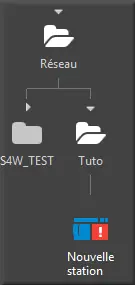
Figure 10 : Nouvelle station en conf invalide
Lors d’un glisser déposer, on retrouve la station vierge dans votre dossier :
A la droite de la station bleue, le « ! » sur fond rouge signifie une configuration invalide. Ce pictogramme évoluera en fonction de l’avance de votre configuration.
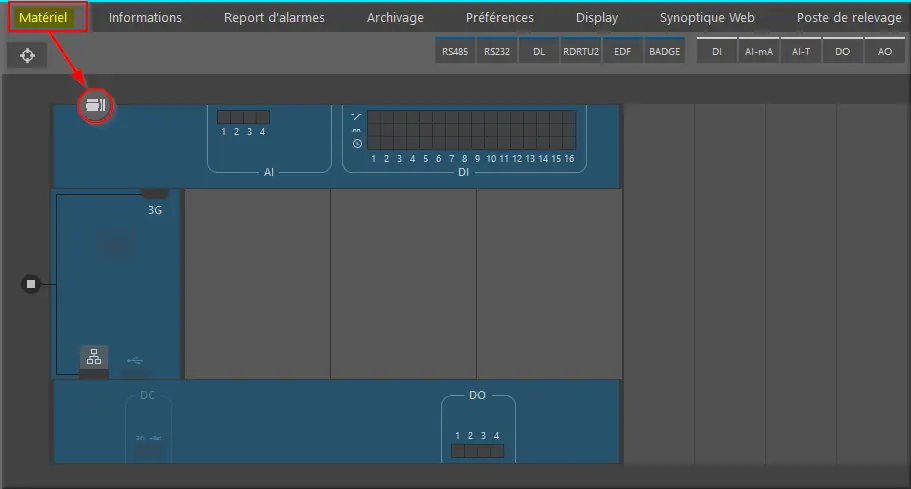
Figure 11 : Ouvrir la configuration
Une fois la station créée, un double clic dessus permet d’ouvrir la configuration.
La première vue est l’onglet Matériel ; ici vous déclarez l’ensemble de votre configuration matériel. Pour ajouter des cartes (la partie grise au milieu) il suffit de glisser déposer. Les cartes de communications vont dans la partie grise du milieu, pour les cartes déportées, sur le côté droit.
On remarque ensuite un petit bouton : celui-ci centralise les informations relatives à la station, comme la configuration réseau, la sécurité et enfin une description générale.
Dans la description générale, vous retrouverez plusieurs onglets notamment si votre poste est managé, et le réglage du serveur de messagerie (pour la gestion des alarmes par sms/mail). Dans l’onglet sécurité on y retrouve les certificats : cette notion sera abordée plus tard en développant le fonctionnement du programme S4-Keys.
Enfin, le dernier onglet est la configuration réseau.
ATTENTION : si vous commencer à y renseigner des adresse IP, lors de la prochaine connexion via Ethernet, il sera nécessaire que les certificats soient à jour, sur votre station ainsi que sur vos logiciels S4-tools et S4-View !
Après l’onglet Matériel, il y a l’onglet Informations. Ici on retrouve l’ensemble des informations qui se trouvent dans votre station, la liste de libellés et les tables de conversion.

Figure 12 : barre d’outils information
En haut à droite, il y a plusieurs boutons relatifs aux informations ; le premier permet de faire des filtrages dans vos différentes information ; les 4 boutons qui suivent permettent de créer des informations. Enfin les trois derniers sont relatifs à l’import/export des informations ainsi que la possibilité d’importer les valeurs des consignes.
Vient ensuite le 3e bouton de navigation, l’onglet Report d’alarmes. Il permet de gérer les séquences d’appel ainsi que les différents destinataires.
Le 4e onglet est l’Archivage, comme pour un poste Sofrel S550 il est possible d’archiver des données par conséquent déclarer des critères pour ces archives.
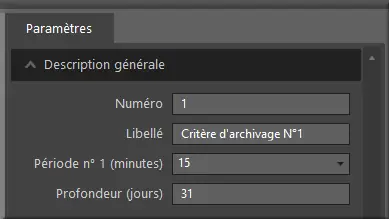
Figure 13 : Paramètres d’archivage
Si vous créez un nouveau critère d’archivage, il faudra que vous renseignez ces différents paramètres :
La période est la fréquence à laquelle la donnée est enregistrée puis la profondeur est le temps sur laquelle on enregistre.
Attention à ne pas trop surcharger vos archivages car il y a un risque de latence voir de bug s’il est trop chargé !
Le 5e onglet Préférences a pour but de régler vos préférences lors des calculs pour les bilans (consommation, débit, etc.) idem pour le rapport des alarmes : nombres d’appels, temps entre chaque appel.
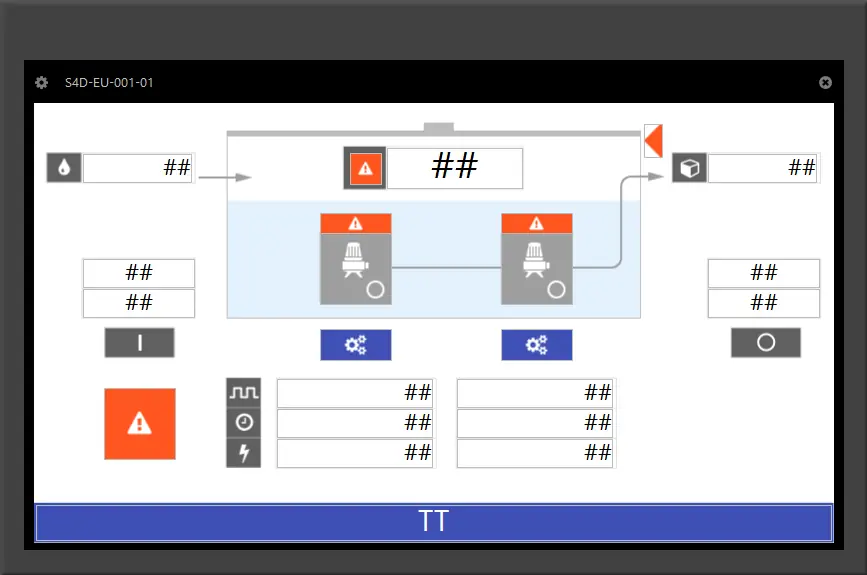
Figure 14 : Synoptique sous l’onglet Display
Le 6e onglet Display est relatif à l’écran développé par Sofrel. Etant donné que c’est du Plug and play, on renseignera notre synoptique ici.
Il faut dans un 1er temps choisir l’affichage que l’on souhaite utiliser : S4D-EU-001-01, poste de relevage 2 pompes. On double clic dessus.
Pour chaque case avec des « ## » ou encore les différents pictogrammes, il est possbile d’y associer une variable, une information préalablement créée. Il suffit pour ce faire d’un simple double clic sur le cadre.
Lors du chargement de votre configuration dans le S4W, le synoptique sera automatique chargé qu’il y a un écran branché ou non. Il est un peu dommage que l’on ne puisse pas simuler avant de charger comme sur d’autres logiciels de supervision.
L’onglet suivant est le synoptique web, effectivement le nouveau Sofrel S4W a un serveur web HTML5 embarqué. Celui-ci permet aux utilisateurs d’accéder de façon sécurisée aux données de leur S4W.
Cet onglet permet de créer des pages de synoptique et de les animer.
Enfin, le dernier onglet permet de créer un poste de relevage. Cet onglet ressemble beaucoup à l’outil poste de relevage des Sofrel S550. Cette configuration sera développée plus bas dans ce tutoriel.